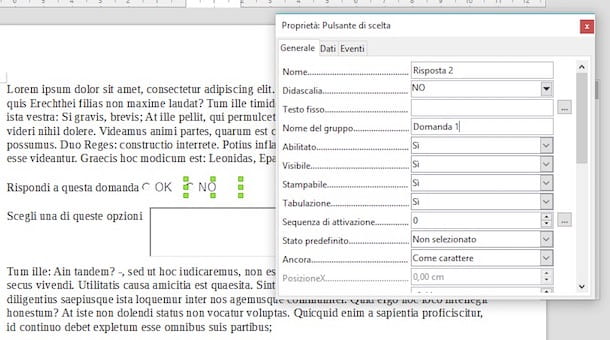
Qanday tahrirlanadigan PDF yaratish (menyular, matn maydonlari, viktorinalar) haqida malumot
Sizga bir nechta odamlarga tarqatish uchun faqat bir nechta joylarda (masalan, matn maydonlari, javob uchun so’rovnomalar yoki menyular) tahrir qilinishi mumkin bo’lgan PDF hujjati yaratilishi kerakmi? Agar tahrirlanadigan PDF yaratish uchun sizga eng keng tarqalgan foydalanuvchilar kira olmaydigan qimmat ofis to’plamlari yoki Adobe dasturlari kerak deb hisoblasangiz, bilingki, tahrirlanadigan PDF yaratish uchun LibreOffice-dan foydalanishingiz mumkin. Ushbu qo’llanmada biz ko’rib chiqamiz LibreOffice bilan tahrirlanadigan PDF-ni qanday yaratish kerak va maqolaning oxirida, alternativa sifatida ba’zi ajoyib onlayn xizmatlar.
Quyida qo’llanmaning barcha tarkibiga kirish uchun indeksni topasiz.
Tahrirlanadigan PDF yarating
LibreOffice yordamida tahrirlanadigan PDF yarating
Birinchidan, keling, LibreOffice-ning bepul va ochiq manbali ofis paketini shaxsiy kompyuterimizga yuklab olamiz (agar biz hali bo’lmasa). Suite bilan quyidagi havola orqali tanishish mumkin.
YUKLAB OLISH LibreOffice
Kompyuterimizga o’rnatilgandan so’ng biz foydalanishimiz kerak LibreOffice Writer dasturi (Word hamkori) tahrirlanadigan PDF yaratish uchun.
Dasturni ochganimizda tahrir qilinadigan PDF yaratish uchun Formalar menyusini yoqishimiz kerak bo’ladi; biz quyidagi yo’nalishga etib boramiz:
Ko’rish> Asboblar paneli
Va tanlang Shakl bo’yicha nazoratquyidagi rasmda ko’rinib turganidek.
Agar biz hamma narsani to’g’ri bajargan bo’lsak, Writer ichida quyidagi rasmda ko’rilganiga o’xshash kichik qo’shimcha oyna ochiladi.
Endi biz hujjatni odatdagidek yozishimiz mumkin. Agar foydalanuvchi tomonidan tahrirlanadigan qismni kiritish nuqtasiga yetgan bo’lsangiz, menyu piktogrammalaridan birini ishlating Shakllarni boshqarish.
To’liq tahrir qilinadigan PDF-ga quyidagi moslamalarni qo’shishimiz mumkin.
Belgilash katakchasi
U qiymat yoki variantni tanlash yoki tasdiqlash uchun ishlatiladi (shaxsiy ma’lumotlarni qayta ishlash bo’yicha tasdiqni kiritish foydalidir).
Matn oynasi
Shaxsiy ma’lumotlar yoki javoblarni kiritishingiz mumkin bo’lgan bo’sh maydonni kiritish uchun foydalidir.
Formatlangan maydon
Minimal va / yoki maksimal qiymat oralig’ini ta’minlaydigan matn maydonini kiritish uchun foydalidir (masalan, 17 yoshdan kichik yoki 0 dan 99 yoshgacha bo’lgan yosh oralig’ini ko’rsatish uchun foydalidir).
Tugma
Ushbu tugma yordamida biz funktsiyani faollashtirish uchun tugmachani kiritishimiz mumkin. Undan maksimal darajada foydalanish uchun ushbu qo’llanmada ko’rsatilmagan rivojlangan xususiyatlardan foydalanishimiz kerak bo’ladi.
Tanlash tugmasi
Savolga javoban bir yoki bir nechta variantni tanlashga imkon beradigan tugmachani kiritish uchun foydalidir.
Xulosa jadvali
Taqdim etilganlardan variantni tanlash uchun menyu kiritish uchun foydalidir.
Kombinatsiyalangan quti
Ro’yxat maydoniga o’xshash, shuningdek foydalanuvchi mavjud bo’lganlarga yangi variantlarni qo’shishi mumkin bo’lgan matn maydoni.
Ruxsat etilgan matn
U sobit matn qutisini yaratish uchun ishlatiladi.
Boshqa nazorat sohalari
Shakllarga bag’ishlangan «ikkilamchi» asboblar panelini kiritish uchun foydalidir. Ushbu asboblar panelida sana maydoni, vaqt maydoni, tasvir tugmalari, valyuta maydoni va boshqalar kabi rivojlangan vositalar mavjud.
Ob’ektlardan qanday foydalanish
Ob’ekt tanlanganidan so’ng, uni faqat matnning tanlangan qismida paydo bo’lishi uchun tanlang. Masalan, bitta javobni qabul qiladigan (quruq javob) so’rovnomani kiritishimiz kerak bo’lsa, biz faqat ikkita radio tugmachani yaratib, matnga qo’shilgan tanlovni ikki marta bosish orqali ikkala tugmachadagi guruh nomini moslashtirishimiz kerak bo’ladi.
Bu test anketasiga kiritilgan tugmachalarga misol.
Tugmalar qatorlarga yoki ustunlarga kiritilishi mumkin, ularning joylashishi foydalanuvchining to’liq ixtiyorida.
PDF-da qanday saqlash kerak
Writer bilan hujjatimizni to’ldirgandan so’ng, biz o’z ishimizni faqat PDF formatida saqlashimiz mumkin. Buning uchun faqat tugmani bosing PDF formatiga eksport qilish menyuda mavjud Arxiv.
Ochilgan tasdiqlash oynasida quyidagi element tanlanganligiga ishonch hosil qiling PDF shaklini yarating tugmachasini bosishdan oldin Eksport.
Onlaynda tahrirlanadigan PDF yarating
LibreOffice-ga alternativa sifatida biz tahrir qilinadigan PDF yaratish uchun bepul onlayn xizmatdan foydalanishimiz mumkin. Tahrirlash mumkin bo’lgan PDF-fayllarni yaratish uchun eng yaxshi xizmat — bu quyidagi havolada mavjud bo’lgan PDFescape.
ALOQA | PDFescape
PDFEscape — bu to’g’ridan-to’g’ri brauzeringizdan PDF-hujjatlarni yaratish va tahrirlashga imkon beruvchi onlayn xizmat. Bu butunlay bepul, ro’yxatdan o’tishni talab qilmaydi va ishlash uchun Flash Player-ni talab qilmaydi.
Uni ishlatish uchun biz faqat uyga boramiz va tugmani bosamiz Bepul onlayn yoki tepada Bepul foydalaning. Bizga xush kelibsiz oyna ko’rsatiladi, unda biz quyidagilarni amalga oshiramiz:
- Yangi PDF hujjat yarating (Yangi PDF hujjat yarating)
- PDFescape-ga PDF-ni yuklang
- Internetdan PDF-ni yuklang
- Oldindan ochilgan PDF-ni yuklang
Sahifalarni va formatini tanlab, yangi PDF yaratish uchun yangi PDF hujjati yaratish-ni bosing. Muharrirda biz elementni ishlatib ob’ektlarni qo’shishimiz mumkinligini oldimizda topamiz Shakl maydoni.
Qo’shish uchun bir nechta moslamalarni tanlashimiz mumkin, bu quyidagi rasmda ko’rinadi.
PDF-dagi qo’shimcha qo’llanmalar
Saytni PDF formatiga o’zgartirishingiz kerakmi? Faqatgina bizning maxsus qo’llanmamizdan foydalaning.
Kompyuterda PDF yaratish uchun ba’zi dasturlarni qidiryapsizmi? Eng yaxshilarini bilish uchun siz bizning yo’riqnomamizni ko’rib chiqishingiz kerak.
Muassasa hujjatlarda yangi PDF / A ni so’raydimi? Ularni qanday ishlashni bizning yo’riqnomamizda ko’rib chiqing.
Android uchun eng yaxshi PDF dasturlarni qidiryapsizmi? Keling, bag’ishlangan qo’llanmada eng yaxshi narsalarni birgalikda ko’rib chiqamiz.
PDF hujjatini Word hujjatiga aylantirish kerakmi? ChimeraRevo qo’llanmasini o’qib, konversiyani osongina amalga oshirishimiz mumkin.
PDF fayli elektron pochta yoki chat orqali yuborish uchun juda katta emasmi? Qo’llanmani o’qib, biz PDF-ning og’irligini kamaytirishimiz mumkin.
Qanday qilish kerak, Texnologiyalar
matn maydonlari, Qanday tahrirlanadigan PDF yaratish (menyular, viktorinalar)